В каком приложении сделать диаграмму ганта
Диаграмма Ганта - это удобный в использовании и наглядный инструмент отображения текущих задач с их привязкой к реальному времени. Такой график позволяет не только увидеть количество имеющихся задач, но и их приоритетность, объемность, оставшееся на выполнение время. Многие проект-менеджеры говорят, что использование диаграмм Ганта – это их защита от пропуска дедлайнов. Это возможность всегда видеть, в какой последовательности решать задачи, и не забыть ни об одном деле. При этом для работы с этим удобным инструментом не всегда требуется специализированное ПО – диаграмма Ганта в Excel может быть столь же удобна, как и ее аналог, построенный в более специфичной среде. А о том, как создать диаграмму в Эксель, как с ней работать и кому она будет полезна, мы поговорим ниже.
Что такое диаграмма Ганта?
По своей сути это одна из разновидностей столбчатых диаграмм, в котором каждый отдельный столбец (строка) соответствует той или иной задаче. В зависимости от расположения и размеров он иллюстрирует время старта и завершения работ над соответствующим этапом. Размещать задания в диаграмме Ганта можно как в соответствии с последовательностью выполняемой работы, так и согласно их приоритетности. Следовательно, использовать ее можно как при традиционной линейной системе проекта, при котором важно соблюдать изначально установленную последовательность, так и при использовании гибких методологий, допускающих редактирование перечня задач и их приоритета.
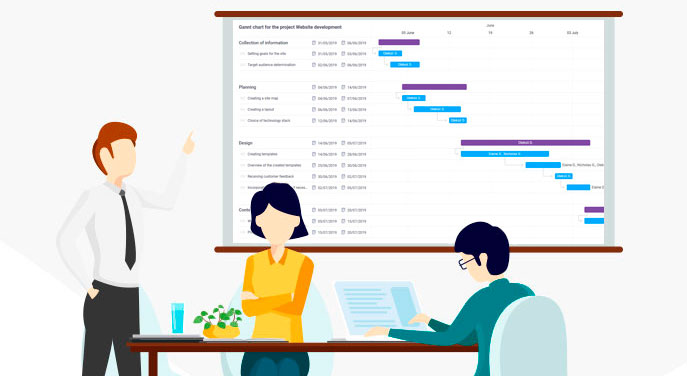
Изначально диаграммы этого типа были разработаны Генри Гантом для управления деятельностью и задачами инженеров на английском судостроительном заводе. Он собрал в отдельные списки задания подчиненных, определил требуемые для них ресурсы и зависимость одной задачи от другой. Также был рассчитан период времени на выполнение каждого рода заданий, трудоемкость каждой отдельной задачи, а также ответственность того или иного сотрудника за их исполнение. Далее Гант перенес полученные результаты на график диаграммы получив модель, связав этапы работы с временем, – и получил таким образом модель, наглядно представлявшую структуру проекта, прогресс и объемность каждой задачи в его структуре. Впоследствии диаграммы Ганта несколько изменялись и модифицировались, появлялись новые способы их построения, в том числе и посредством инструментария Excel, - однако основная сущность по-прежнему остается неизменной.
Кому будет полезна диаграмма Ганта?
Возможность создать такой график-планер деятельности в Excel будет удобным и эффективным рабочим инструментом для самых разных членов проектной команды:
- руководители – используя информацию графика, они смогут оценить общий прогресс работы, выявить «слабые» места, рационально распределить ресурсы и т.д.;
- менеджеры проектов – эти лица непосредственно управляют проектом, поэтому им важна возможность обеспечивать постоянный контроль над всем рабочим процессом, быть в курсе прогресса всех специалистов и всех задач, не допускать пропуска дедлайнов. И диаграмма Ганта, в том числе и построенная в Excel, поможет во всех этих задачах;
- исполнители – наглядное отображение приоритетного порядка выполнения заданий поможет не пропустить ни одной из них, соблюсти требуемую последовательность и тем самым обеспечить рациональность и эффективность всей работы;
- заказчики – построенная в Excel диаграмма Ганта позволит заказчику работ оценить продуктивность их выполнения, общие сроки и, следовательно, рентабельность вложений, ведь чем быстрее будет получен итоговый продукт, тем быстрее он начнет приносить прибыль.
Таким образом, диаграммы Ганта будут полезны практически каждому лицу, заинтересованному в реализации того или иного проекта. Это гибкий, наглядный и информативный инструмент, который будет удобен при выполнении всего объема работы, начиная от планирования деятельности и заканчивая ее контролем и анализом.
Как создать диаграмму Ганта в Excel?
Чтобы сделать нужную вам диаграмму средствами табличного редактора от Microsoft, нужно последовательно выполнить следующее:
- Создать таблицу с перечнем задач.
Перед тем, как построить диаграмму Ганта в Excel, нужно подготовить информационный массив для ее формирования. Все текущие задания здесь сортируются по времени старта – чем раньше начинается выполнение той или иной работы, тем выше располагается занимаемая ей строка. Также для каждого этапа нужно указать дату окончания и длительность в днях. Самое главное здесь – внести максимальное количество всех задач, потому как в дальнейшем сделать это может быть очень непросто – зачастую приходится менять весь формат графика. - Построение диаграммы.
Для создания диаграммы Ганта в Excel следует последовательно выбрать следующие пункты меню: «Вставка» - «Гистограмма» - «Гистограмма с накоплением». После этого нужно привязать ее столбцы к введенным ранее данным. Для этого используется команда «Выбрать данные…» Вам необходимо указать правильные значения для ячеек «Имя ряда» и правильный диапазон для поля «Значения». Когда все данные указаны, нужно настроить отображение задач вместо дат их начала в левой части графика. Для этого кликаем по любой его строке, правой клавишей выбираем пункт «Выбрать данные…», находим блок «Подписи горизонтальной строки» - и кликаем по кнопке «Изменить». Сейчас мы можем задать требуемый диапазон ячеек, из которого график будет брать названия для задач, - их мы прописывали на первом этапе. - Форматирование диаграммы.
Здесь нам нужно настроить отображение информации в графике. Прежде всего, задаем правильную последовательность задач – кликаем их список, правой клавишей вызываем меню «Формат оси» - и ставим галочку на пункте «Обратный порядок». Можно удалить описание для столбцов с датами старта и финиша и длительностью. Также для наглядности можно скрыть начало строк, иллюстрирующих задачи, - по умолчанию они идут от вертикальной оси независимо от даты старта. Сделать это можно, убрав заливку и линии границ. Также имеет смысл убрать лишние пробелы, удалить пустоту, оставшуюся в начале диаграммы.

Как создать диаграмму Ганта в Google.Таблицах
Для совместной работы более удобной альтернативой Екселю будут Гугл.Таблицы. Здесь также можно, потратив некоторое время, сделать диаграмму Ганта. Особенность работы в этом сервисе заключается в том, что с помощью стандартных инструментов построения диаграмм эту задачу не решить – здесь приходится использовать функции условного форматирования:
- Создайте лист с полным перечнем задач и датами их начала и завершения: столбец с заданиями, столбцы с датами начала и завершения, а также полный перечень дат проекта в верхней строке – по 1 дате на 1 ячейку.
- Выделите пространство в свободной части листа (в нашем примере мы выделили ячейку E2, щелкните правой клавишей и выберите пункт меню «Условное форматирование».
- Перейдите в окно «Ваша формула» и задайте в нем формулу «=И(E$1<=$C2;E$1>=$B2)». Е1 означает первую ячейку с датами всего проекта, С2 обозначает ячейку с временем завершения задачи №1, а В2 – это время начала задачи №1. Обратите внимание, формула в данном виде будет верна в том случае, если первая задача прописана в ячейке А2, дата ее старта – в В2, дата окончания – в С2, а перечень дат проекта начинается с ячейки Е1.
- После того, как формула будет применена, будет автоматически сгенерирована диаграмма Ганта. Преимущество Гугл.Таблиц перед Excel не только в том, что с ними можно работать коллективно через интернет, но и в более простом изменении. Однако при вводе новых данных и редактировании текущих периодически может возникать необходимость изменения диапазона условного форматирования.

Как видно, создать диаграммы Ганта в Excel и Google вполне возможно, однако для этого потребуется иметь под рукой либо справочную информацию, либо шаблон, который все равно придется впоследствии настраивать и редактировать. Такую работу вряд ли можно назвать простой. Поэтому гораздо более удобным и эффективным способом внедрить эти практичные диаграммы в свою деятельность будет использование системы управления проектами Intasker. Здесь это можно сделать буквально за несколько секунд.
Как создать в Intasker?
Здесь не придется дополнительно создавать информационный массив с перечнем задач – они создаются в ходе ежедневной работы с системой. Поэтому достаточно просто кликнуть по соответствующей кнопке – и сервис автоматически выстроит соответствующий график.
При этом сохраняется удобство редактирования исходной информации – вы сможете изменить сроки и приоритетность задач, добавить новые этапы, удалить те или иные задания без какого-либо вреда для внешнего вида диаграммы. Если в Excel любое изменение может обернуться глобальным нарушением логики отображения графика, то в Intasker вы защищены от такого итога.
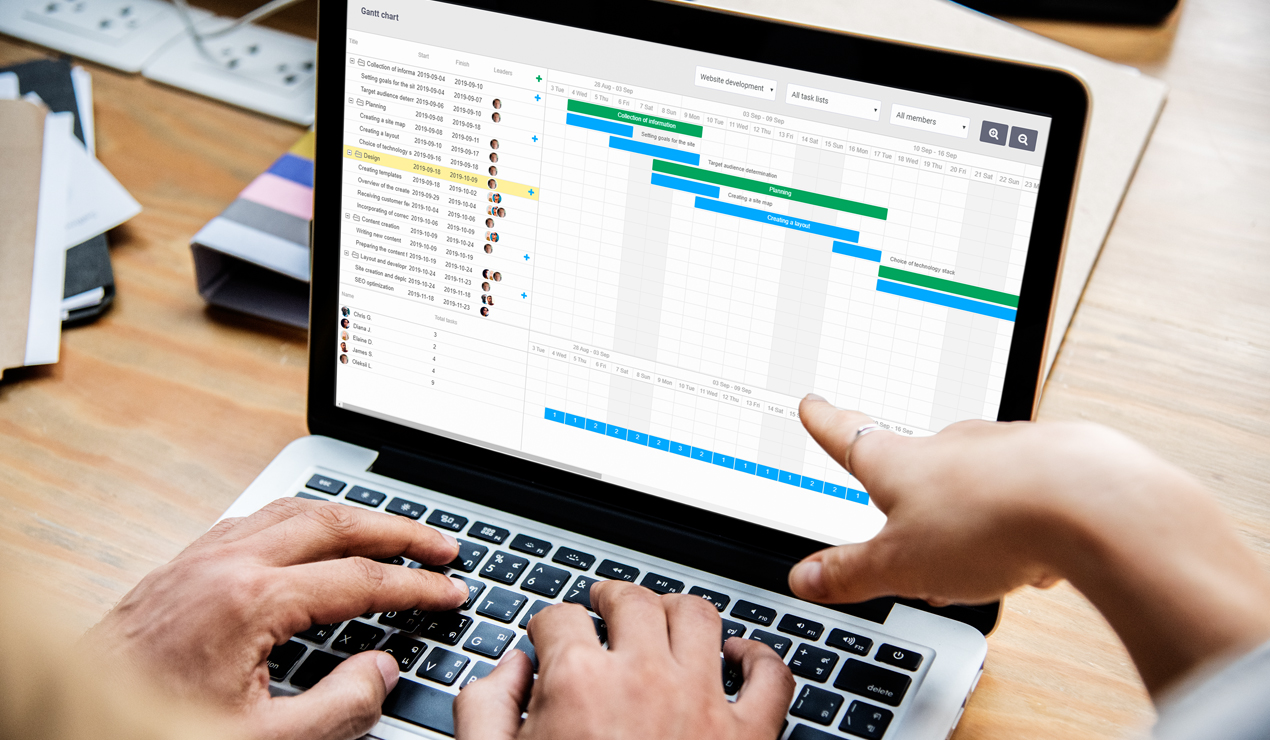
Кроме того, с формируемыми здесь графиками удобно работать дистанционно, они могут использоваться в совместной деятельности. При изменении статуса и сроков задач, добавлении к ним комментариев и т.д. все ответственные лица получают уведомления на почту и в Телеграм.
Как видно, работать с диаграммами Ганта в специализированной системе управления проектами существенно легче и удобнее, чем в универсальных табличных редакторах Excel и Google.Таблицы. Кроме того, в Intasker вы одновременно можете использовать и широчайший арсенал других инструментов.
Если вы управляете большими и сложными проектами, попробуйте сначала решения на базе open source. Если не понравится — вернётесь к Microsoft Project.

Проектирование и конструирование спутников, создание роботов, запуск любого серьёзного продукта — всё это сложные большие проекты. Разработка ИТ-продуктов во многом относится к той же категории. Нам приходится привлекать, распределять и вкладывать большие суммы, взаимодействовать с поставщиками и подрядчиками (нередко это команды на аутсорсе). В результате формируются сложные зависимости, которые нужно отслеживать и корректировать.
И вроде бы решение вопроса звучит просто: разделяй и властвуй. Создай план и разбивай его на более мелкие части до тех пор, пока не сможешь более-менее чётко оценить фронт работ, прикинуть затраты, время, ресурсы и зависимости между задачами. Как только план будет утверждён руководством, заказчиком или, например, инвесторами, остаётся следовать ему. А для наглядности можно изобразить всё это на временной прямой, например, в виде диаграмм Ганта. Однако на деле в больших проектах редко бывает всё гладко.
Ранее в разработке ПО диаграммы или графики Ганта использовались внутри водопадной модели. Постепенно гибкие умы поняли, что этот инструмент можно использовать и в agile: например, для отслеживания спринтов в SCRUM или просто в процессе одновременной работы над несколькими релизами одного и того же продукта (одна диаграмма Ганта на один релиз). В последнем случае это помогает контролировать распределение бюджета для каждого из релизов и разбираться в сложных зависимостях.
Инструменты управления проектами
Среди сотен инструментов управления большими проектами с использованием диаграмм Ганта Microsoft Project, возможно, самый популярный. Этот продукт — часть офисной экосистемы Microsoft. В нём реализовано множество фич на все случаи жизни. Однако к нему, всё же, есть вопросы. Например, что дороже: лицензия или курсы, на которых учат им пользоваться?
Другой недостаток MS Project — это отсутствие возможности распределённой работы из коробки. То есть, будучи десктопным standalone-приложением, он рассчитан лишь на работу одного пользователя в один момент времени (то есть, на того, кто сидит за компьютером). Чтобы организовать параллельную работу, придётся покупать лицензию Microsoft Project Server, Project for the web или Microsoft Planner.
Во многом, это и заставляет нас искать альтернативы из open source. В данной статье я рассматриваю ProjectLibre, GanttProject и TaskJuggler (бесплатные десктопные приложения для индивидуального пользования, без возможности распределённой работы); ProjeQtOr и Redmine (web-приложения для распределённой командной работы) и ]project-open[ (web-приложение для управления не только проектами, но и процессами компании в целом).
Эти инструменты я выбрал неслучайно, они соответствуют требованиям, которые я сформулировал так:
- наличие редактора диаграмм Ганта;
- кроссплатформенность — Windows, Linux и macOS;
- масштабируемость;
- функции импорта/экспорта;
- генерация отчётов.
Redmine 4.1.0

Изображение: Frank Bergmann, CC BY-SA 4.0
Redmine — это инструмент управления проектами с акцентом на agile-методологии. Диаграмма Ганта работает из коробки, но нет таких важных фич, как расписание проекта, drag-and-drop и назначение ресурсов. Чтобы изменить древовидную структуру проекта, каждый таск нужно редактировать индивидуально (через свойства).
Для Redmine можно поискать плагины с полноценным редактором диаграмм Ганта, но они либо старые (как Plus Gantt), либо платные (как ANKO Gantt chart). Если я не прав, пожалуйста, напишите в комментариях.
Redmine написан на Ruby on Rails. Работать с инструментом могут пользователи Windows, Linux и macOS. Ядро доступно под лицензией GPLv2.
- лучше всего подходит: для ИТ-команд, использующих гибкие методологии
- уникальная особенность: этот проект стал родителем для таких решений, как OpenProject и EasyRedmine.
]project-open[ 5.1

Изображение: Frank Bergmann, CC BY-SA 4.0
]project-open[ — это приложение с web-интерфейсом, созданное по аналогии с ERP (Enterprise Resource Planning) системами. Оно позволяет управлять финансами, цепочками поставок, операциями, отчётностью, разработкой, продажами, кадрами и некоторыми другими процессами.
Кроме того, существуют специальные решения для PSA (Система автоматизации профессиональных услуг), PMO (Офис стратегического Управления Проектами и портфелями), EPM (Управление внутренними корпоративными проектами).
Встроенный редактор диаграмм Ганта поддерживает иерархические задачи, зависимости, распределение работ в зависимости от плана и имеющихся ресурсов. Пока не поддерживает календарь ресурсов и управление нетрудовыми ресурсами. Система ]project-open[ достаточно сильно разрослась и усложнилась, и её GUI нуждается в переработке. Продукт написан на скриптовых языках высокого уровня — TCL и JavaScript. Работает он под Windows и Linux.
Ядро доступно по лицензии GPLv2. Для крупных компаний существуют проприетарные расширения.
- лучше всего подходит: для средних и крупных фирм, которым нужна детальная финансовая отчётность;
- уникальная особенность: ]project-open[ — это интегрированная система, позволяющая управлять сразу всеми процессами компании или подразделения.
ProjectLibre 1.9.3

Изображение: Frank Bergmann, CC BY-SA 4.0
ProjectLibre, пожалуй, больше всех open source продуктов похож на Microsoft Project. Это десктопное приложение, которое поддерживает все необходимые для управления проектами фичи. Среди них — календарь ресурсов, базовый план и управление стоимостью. Так же важно, что приложение позволяет импортировать и экспортировать файлы в формате MS Project.
ProjectLibre идеально подходит для мелких и средних проектов. Однако, ей, всё же, не хватает некоторых функций, которые есть у MS Project. А GUI и вовсе оставляет желать лучшего.
Продукт написан на Java, работает под Windows, Linux и macOS. Приложение распространяется по лицензии Common Public Attribution (CPAL). Сейчас команда работает над новым проприетарным продуктом ProjectLibre Cloud.
- лучше всего подходит: для единоличной работы менеджера либо для командной работы с возможностью открывать для просмотра файлы в формате MS Project (если не у всех есть лицензия MS Project);
- уникальная особенность: среди open source продуктов он ближе всего к MS Project.
GanttProject 2.8.11

Изображение: Frank Bergmann, CC BY-SA 4.0
GanttProject похож на ProjectLibre, но с урезанным функционалом. Он не поддерживает базовый план, не поддерживает нетрудовые ресурсы, а возможности по генерации отчётов сильно ограничены.
Продукт (десктопное приложение) написан на Java и работает под Windows, Linux и macOS. Он распространяется по лицензии GPLv3.
- лучше всего подходит: для построения простых диаграмм Ганта или для изучения технологий использования диаграмм Ганта в управлении проектами;
- уникальная особенность: поддерживает технологию оценки и анализа проектов (PERT), PERT-диаграммы и возможность совместной работы пользователей с файлами (реализована на основе технологии WebDAV).
TaskJuggler 3.7.1

Изображение: Frank Bergmann, CC BY-SA 4.0
TaskJuggler позволяет параллельно вести несколько проектов в крупных компаниях. Приложение делает акцент на автоматизации разрешения конфликтов при назначении ресурсов. Для этого, например, используется метод выравнивания ресурсов: даты начала и окончания корректируются на основе ограничения ресурсов с целью уравновешивания спроса на ресурсы с доступным предложением.
Это не интерактивный редактор диаграмм Ганта, а некий текстовый интерфейс, куда на собственном предметно-ориентированном декларативном языке программирования вводится описание проекта и необходимых отчётов. Компилятор на основе описания создаёт отчёты различных типов, включая сетевой график и диаграммы Ганта. Таким образом он генерирует серию планов с оптимальными датами начала и завершения каждой задачи — в соответствии с выделенными ресурсами, зависимостями, приоритетами и многими другими параметрами. Он способен обрабатывать большие проекты с более чем 10000 задач, 1000 ресурсов и сложными условиями.
Из-за таких особенностей интерфейса не каждый менеджер сможет быстро освоить этот инструмент. Однако в качестве графического фронтенда для TaskJuggler можно использовать ]project-open[. Последний принимает данные от пользователя в «человеческом» виде и конвертирует их в команды для TaskJuggler.
Продукт написан на Ruby и работает под Windows, Linux и macOS. Распространяется по лицензии GPLv2.
- лучше всего подходит: для средних и крупных подразделений;
- уникальная особенность: автоматически оптимизирует ресурсы.
ProjeQtOr 9.0.4

Изображение: Frank Bergmann, CC BY-SA 4.0
ProjeQtOr — web-приложение, которое заточено под ИТ-проекты. Помимо управления тикетами и активностями, позволяет управлять рисками, бюджетированием, поставкой и финансовой документацией.
ProjeQtOr написан на PHP, работает под Windows, Linux и macOS, с лицензией Affero GPL3.
- лучше всего подходит: для ИТ-компаний или подразделений, которые ведут несколько проектов одновременно;
- уникальная особенность: позволяет в одном месте хранить большой объем информации по каждому проекту.
Другие инструменты
Инструменты, перечисленные ниже, тоже годятся для решения задач по управлению проектами. Однако они не удовлетворяют всем моим требованиям, заявленным в начале статьи. Тем не менее, я написал пару слов об этих инструментах.

Изображение: Frank Bergmann, CC BY-SA 4.0
-
— это перспективное web-приложение. Основной акцент в нём сделан на диаграммы Ганта. Оно не находится в основном списке, так как пока не поддерживает свежие версии некоторых ОС на базе Linux (например, CentOS 7 и 8). Разработчики обещают в ближайшее время доработать продукт. — это приложение с web-интерфейсом, написанное на PHP. Оно доступно по лицензии GPLv2.x. В нём реализован график Ганта, но нет возможности редактировать его. И пока не реализовано управление зависимостями. — это приложение с красивым и эргономичным web-интерфейсом, написанное на PHP. Оно доступно по лицензии GPLv2. В нём есть график Ганта для майлстоунов, но нет поддержки зависимостей. — приложение с web-интерфейсом, которое позволяет купить поддержку диаграмм Ганта как платное расширение или воспользоваться для этого платной подпиской. — приложение для управления портфелями проектов. Они всё обещают, но никак не сделают поддержку диаграмм Ганта: «Coming Soon: Interactive Gantt Charts.» и OpenProject заслуживают внимания, но имеют слишком много ограничений в сравнении с платными корпоративными версиями.
Что хотел сказать автор
В этом обзоре я хотел рассказать именно о тех open source инструментах управления проектами, в которых есть редактор диаграмм Ганта с контролем зависимостей. Если я что-то упустил или переврал, пожалуйста, поправьте меня в комментариях.
Используя наши виртуальные серверы вы сможете без проблем установить любую web-систему управления проектами, например, тот же Redmine. Это только одна из миллионов задач, которую можно воплотить вместе с Маклаудом!
Зарегистрируйтесь по ссылке выше или кликнув на баннер и получите 10% скидку на первый месяц аренды сервера любой конфигурации!

В этой статье я расскажу о диаграмме Ганта, покажу принципы и логику ее построения.
Что такое диаграмма Ганта
Диаграмма Ганта – тип визуального планирования задач, придуманный в США. Для построения используются две оси: список дел расположен вертикально, а время – горизонтально. Подобное оформление позволяет следить не только за списком задач, но и знать их последовательность, пересечение и длительность по времени выполнения.

Для построения подобного графика понадобится таблица с исходными данными, которую можно создать в специальной программе. Пользователю нужен только список дел и примерный расчет времени, которое он готов потратить на их выполнение.
Сферы использования диаграммы Ганта
Рассматриваемый инструмент планирования может использоваться в разных сферах деятельности. Диаграмма позволяет визуализировать все задачи и увидеть, когда следует приступать к выполнению определенных.

На скриншоте выше вы видите четкое представление того, как работает подобный тип диаграммы.
Варианты построения диаграммы Ганта
Этот раздел статьи будет полезен не только начинающим пользователям, которые ни разу не сталкивались с таблицами и диаграммами, но и опытным, поскольку вы сможете узнать о новых программах и онлайн-сервисах. Разберем несколько доступных решений для построения диаграммы Ганта.
Microsoft Excel
Excel – самая популярная программа для работы с электронными таблицами. Ее функциональность в полной мере позволяет создать диаграмму Ганта с исходными данными, которые заранее занесены в софт пользователем. Процесс практически автоматизирован, юзеру остается только указать подходящий тип вставки данных.
В дополнительных параметрах диаграммы вы можете настроить ее масштабирование, указывая даты начала и окончания задач.
LibreOffice Calc
Вкратце разберем главного конкурента Excel – LibreOffice Calc. Это программное обеспечение распространяется бесплатно.

В этом софте вам тоже понадобится заранее заготовить таблицу с данными, потом перейти в раздел «Вставка» и выбрать «Диаграмма». В окне с типами графиков понадобится указать «Линейчатая диаграмма с накоплением». Переверните вертикальную ось, кликнув по ней правой кнопкой мыши и выбрав пункт «Формат оси» – «Масштабирование» – «В обратном направлении» . Дополнительно разберем, как вывести дату на горизонтальную ось.
- Нажмите по горизонтальной оси и в появившемся контекстном меню выберите «Формат оси» .
- Перейдите на вкладку «Числа» и найдите там тип даты.
- Откройте вкладку «Масштабирование» и отмените автоматическое добавление значений для всех пунктов.
- Самостоятельно укажите дату и время начала задачи для «Минимум», время завершения для «Максимум», а в качестве интервала укажите число 1 . Сделайте основной интервал больше при долгосрочных задачах, чтобы диаграмма была более компактной.
Онлайн-сервисы для создания диаграммы Ганта
В завершение приведу пример нескольких онлайн-сервисов, которые подойдут для реализации диаграммы Ганта. В первую очередь обратите внимание на Google Таблицы . Это бесплатный инструмент, позволяющий создавать и сохранять таблицы в облаке, а также получать к ним доступ с разных устройств, где выполнен вход с соответствующей учетной записи Google. Интерфейс этого инструмента похож на Excel, что относится и к функциональности.


Если предыдущий онлайн-сервис подходит для небольших проектов, то сайт GanttPRO специализируется исключительно на подобных диаграммах. Сервис подойдет для компаний, которые активно занимаются созданием проектов с детальными логическими уровнями. Ознакомиться с функциональностью GanttPRO можно на официальном сайте сервиса .
Существует и множество других решений для работы с диаграммами, но всех их не уместить в рамках одной статьи. Я разобрал самые известные и удобные программы, чтобы вы могли построить диаграмму Ганта за считанные минуты.

Диаграммы Ганта — это инструмент планирования, знакомый большинству проектных менеджеров. Графики можно строить для небольших и крупных проектов: они повышают эффективность работы и помогают выполнять задачи вовремя. Боитесь забыть о важных делах или перепутать сроки? В статье расскажем, как с этим поможет диаграмма Ганта и как ее построить.
Наши продукты помогают вашему бизнесу оптимизировать расходы на маркетингЧто такое диаграмма Ганта
Это способ планирования, который придумал Генри Гант, инженер из США, чтобы ускорить строительство кораблей во времена Первой Мировой войны. Гант предложил визуализировать и упорядочить задачи с помощью графика, чтобы процесс было проще контролировать.

Диаграмма Ганта — это вид ленточной диаграммы, который выглядит как горизонтальные отрезки между двумя осями — списком задач по вертикали и временной шкалой по горизонтали. В результате можно наглядно представить фронт работ и управлять ими.
Из чего состоит диаграмма Ганта
Раньше графики чертили на бумаге. Теперь для этого есть специальные программы, куда вносят данные проекта. Диаграмма Ганта состоит из:
- вертикальной оси, на которой размещается список задач проекта;
- горизонтальной оси, представляющей временную шкалу;
- горизонтальных отрезков, которые обозначают задачу: ее начало, конец и протяженность.
На графике размещают и другую информацию: например, устанавливают проценты выполнения задачи, формируют бюджет, отмечают дедлайны — вехи.
Хотите наглядно представить результаты своего интернет-маркетинга? Попробуйте сквозную аналитику Calltouch: сервис собирает данные рекламных площадок, CRM и других инструментов и генерирует подробные отчеты, чтобы оценить эффективность работы и оптимизировать бюджет.
Сквозная аналитика
- Автоматически соберет данные с рекламных площадок, сервисов и CRM в 1 окне
- Бесплатные интеграции c CRM и другими сервисами: более 50 готовых решений
- Анализируйте воронку продаж от показов до кассы
- Оптимизируйте свой маркетинг с помощью подробных отчетов: дашборды, графики, диаграммы
- Кастомизируйте таблицы, добавляйте свои метрики. Стройте отчеты моментально за любые периоды
Кому и в каких сферах пригодится диаграмма
Диаграмма Ганта поможет спланировать любое событие или запустить проект, где много работ, для которых важны последовательность и дедлайн. Например, задача: нужно быстро отремонтировать квартиру и переехать. С помощью диаграммы можно зафиксировать сроки и ставить задачи подрядчикам, ориентируясь на временную шкалу.
График поможет спланировать свадьбу, подготовится к путешествию, открыть магазин и организовать командную работу над проектом. Это удобно: каждый исполнитель понимает, что и когда нужно сделать, а клиенты могут отслеживать на каком этапе ведутся работы.
Что можно увидеть и отследить с помощью диаграммы Ганта
Диаграмма Ганта наглядно показывает:
- задачи проекта;
- дату начала, продолжительность и дедлайн;
- связь между задачами;
- ответственных за выполнение.
Как начать работу с диаграммой Ганта
Нужно сгруппировать данные о проекте: составьте список задач или таблицу с данными на бумаге или сразу в программе для построения диаграммы. Чтобы создать график, определите даты начала и продолжительность работ, их последовательность и зависимость друг от друга, необходимые ресурсы.
Преимущества диаграммы Ганта
Плюсы использования диаграммы Ганта:
- помогает улучшить эффективность работы в команде;
- представляет задачи и сроки наглядно;
- определяет критические точки;
- позволяет отслеживать прогресс;
- помогает управлять загрузкой кадров;
- оптимизирует планирование и распределение задач.
Где и как строить диаграмму Ганта
Построить диаграмму Ганта можно с помощью специальных программ или онлайн-сервисов для работы с таблицами и диаграммами. Рассмотрим самые доступные решения.
Microsoft Excel
Это одна из самых удобных программ для работы. Ее функционал позволяет строить графики автоматически. Пользователь заносит данные о проекте в таблицу и выбирает линейчатую диаграмму в меню. Подробную схему работы с программой приведем ниже.
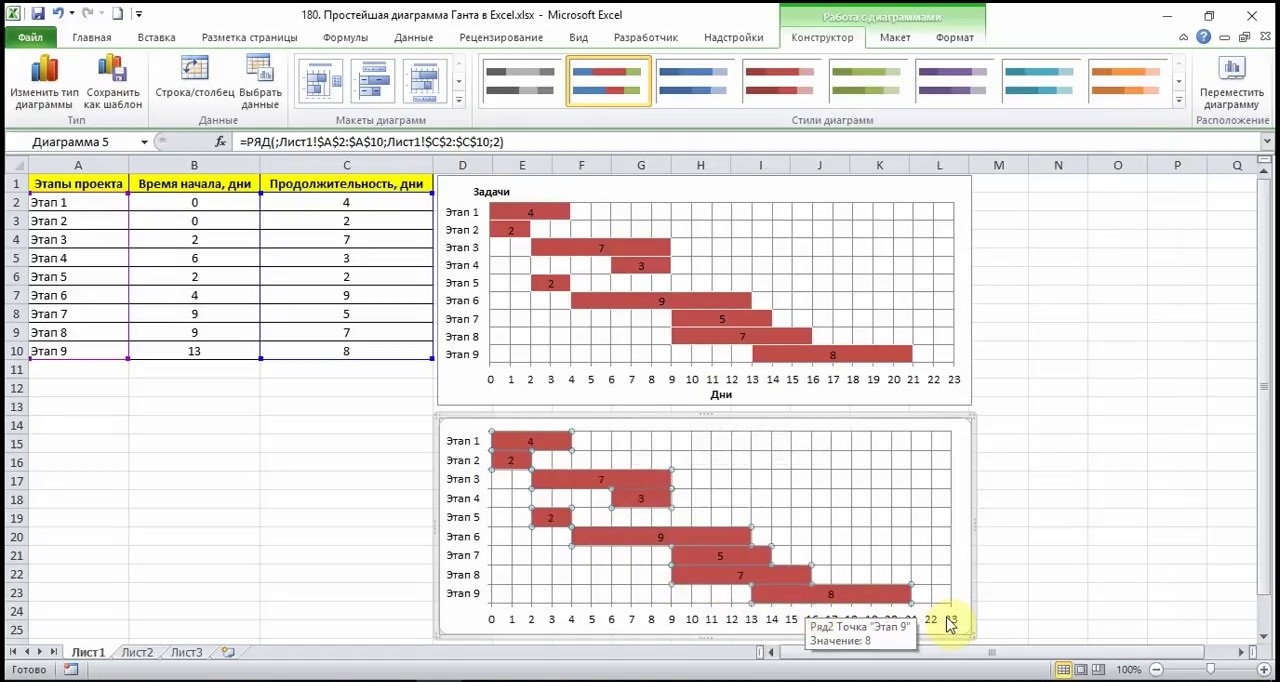
Взято из Study Prof
Практичные решения есть и для управления контекстной рекламой — это Оптимизатор Calltouch. Сервис автоматизирует рутинные процессы и поможет привлечь лидов и увеличить прибыль, снизив бюджет.
Оптимизатор
Эффективный инструмент по оптимизации и автоматизации контекстной рекламы- Ежедневно собирает и анализирует данные из Яндекс. Директ и Google AdWords
- Отбирает самые продуктивные ключи и повышает на них ставки
- Помещает эффективные ключи на самые высокие позиции
- Снижает ставки на низкоэффективные ключи
- Увеличивает количество конверсий
- Уменьшает стоимость лида
Google Таблицы
Интерфейс онлайн-сервиса похож на Excel, но алгоритм построения диаграммы Ганта в Google Таблицах отличается:
- Создайте таблицу и внесите сведения.
- В свободных ячейках справа от таблицы расположите даты проекта.
- Выделите свободную область между исходными данными и датами — там будет построена диаграмма.
- Щелкните в меню на «Формат», а затем выберите «Условное форматирование».
- В открывшемся окне выбираем пункт «Добавить правило», а после — «Ваша формула» и вводим: = И(E$1<=$C2;E$1>=$B2). В этом случае Е1 — это первая ячейка в строке с датами всего проекта, С2 — дата окончания первой задачи, B2 — дата ее начала. Чтобы получилась диаграмма, нужно подставить в формулу свои значения.
Если вы все сделали правильно, то сервис сгенерирует диаграмму. Преимущество Google Таблиц перед Excel — можно дать доступ коллегам, которые смогут актуализировать информацию.

Взято из Лайфхакера
LibreOffice Calc
Эта программа — аналог Excel, поэтому порядок работы с диаграммами такой же: подготовьте таблицу с данными и создайте линейчатую диаграмму с накоплением. Добавьте в график информацию о длительности работ и отформатируйте ее вид.
Microsoft Project
Это удобный продукт от Microsoft, включающий инструменты Excel и PowerPoint. В программе есть шаблоны для работы, поэтому потребуется только ввести данные о проекте и сроках.
Онлайн-сервисы
Это ПО, с помощью которого можно работать с диаграммой Ганта онлайн. Один из самых популярных — сайт GanttPRO .

Можно вести один или несколько проектов в одиночку или создать рабочее пространство для команды. Сервис позволяет управлять временем и графиком сотрудников, ресурсами проекта, а также делиться ходом работ с коллегами и клиентами. Построить график можно в популярном графическом редакторе Canva .
Как сделать диаграмму Ганта в Excel
У Excel нет шаблона диаграммы Ганта, но можно построить ее с помощью гистограммы и форматирования. Рассмотрим эти этапы.
Создание таблицы проекта
Работа начинается с внесения данных в таблицу Excel. Нужно заполнить три столбика: название задачи, дата начала работ и количество дней для ее выполнения.
Создание стандартной диаграммы Excel на основе даты начала
Чтобы создать диаграмму, выделите столбцы со списком задач и датой начала работ, щелкните правой кнопкой мыши и выберите раздел «Вставка» и вид диаграммы — «Линейчатая с накоплением».
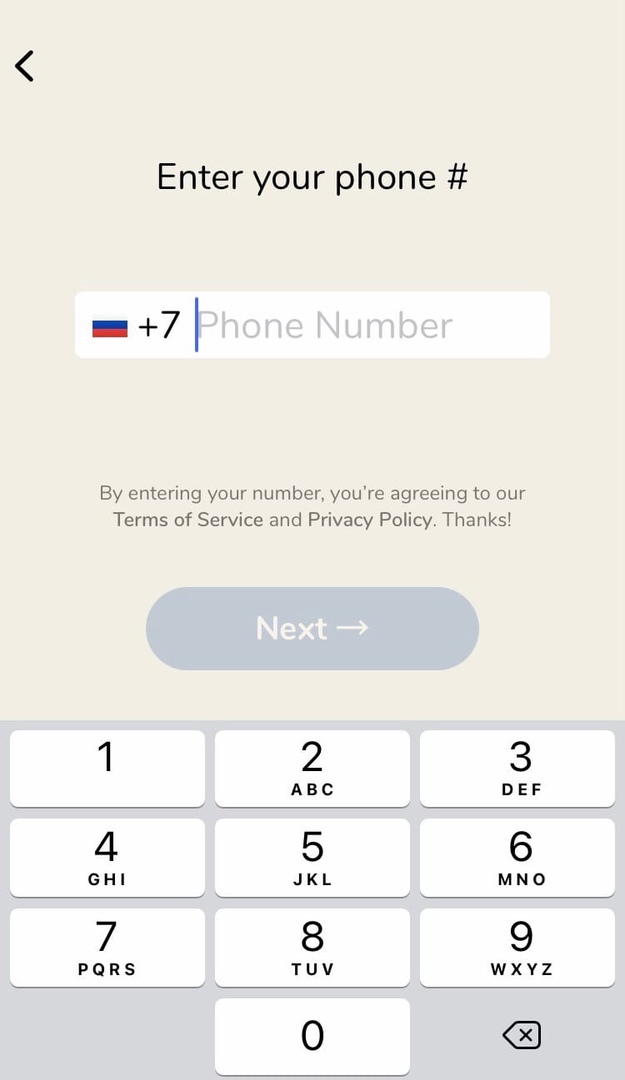
Добавление данных Длительность к диаграмме
Теперь нужно связать столбцы диаграммы с информацией о продолжительности задачи через команду правой кнопки мыши «Выбрать данные». Появится диалоговое окно. Заполните «Имя ряда» — например, «Длительность». В разделе «Значения» нужно указать данные о сроке выполнения задач — выделите первую ячейку в столбце и протяните до последней и подтвердите изменения.
Другой способ добавить в диаграмму данные — выделить столбец с длительностью работы, скопировать его, щелкнуть правой кнопкой по диаграмме и выбрать команду «Вставить».
Преобразование гистограммы в диаграмму Ганта в Excel
Чтобы график стал похож на диаграмму Ганта, его нужно отформатировать. Сейчас на гистограмме столбцы двух разных цветов: один — это отступ, который показывает временное положение задачи, а другой — это длительность работы. Чтобы график был понятнее, оставим только столбцы с длительностью. Для этого нужно кликнуть ПКМ и выбрать «Формат ряда данных» в контекстном меню. В разделе «Заливка границы» убрать заливку и границы столбцов.
Улучшение дизайна диаграммы Ганта в Excel
Удалите легенду — список элементов справа — и растяните диаграмму по вертикали и горизонтали. Чтобы расположить задачи в порядке от «первой к последней», нажмите на список задач в левой части диаграммы. В окне «Формат оси» укажите «Обратный порядок категорий». Чтобы убрать отступ перед началом первого этапа, выбрать расположение текста осей и другие параметры, щелкните ПКМ в таблице и настройте формат выбранных ячеек.
Заключение
Диаграммы Ганта позволяют упорядочить задачи и повысить эффективность ведения рабочих процессов. С их помощью можно отследить актуальные задачи, проверить дедлайны и проконтролировать ход работы. Визуализация процессов полезна для любого дела и бизнеса вне зависимости от сферы.


В скраме, по большому счету, диаграмма Гантта считается устаревшим инструментом (сто лет в обед). Дело в том, что попытки распланировать детально весь проект на много месяцев и потом следовать этому плану — как правило, иллюзорны. Да и принцип гибкости «Готовность к изменениям важнее следования первоначальному плану» — никто в Agile не отменял.
Тем не менее, диаграмма Ганта полезна для формирования RoadMap-ов проекта, когда мы крупными мазками планируем наши релизы (тут у нас будет первая версия сайта; тут — мобильное приложение; тут — интеграция с ERP; а тут — личные кабинеты пользователей). Как правило, такой Roadmap лежит вместе с Backlog-ом проекта и выглядит примерно так:

Диаграмма Ганта — популярный приём при планировании и управлении проектами и имеет свои плюсы:
- наглядность — видны все задачи и сроки выполнения каждой из них;
- простота реализации — легко нарисовать от руки или сделать в Гугл-таблицах;
- доступность — диаграмма понятна даже восьмикласснику;
- структурированность — видна этапность и очередность работ;
- гибкость — легко адаптировать под свои потребности.
- Чаще всего не отражает всей картины проекта. Стандартная диаграмма Ганта показывает только список задач и время выполнения, не затрагивая количества ресурсов, людей, инструментов. Решить вопрос можно с использованием грамотных шаблонов и продвинутых сервисов.
- Если в проект вносятся изменения, скорее всего, диаграмму придётся перестраивать.
- Плохо масштабируется для крупных компаний — если пытаться в одной диаграмме отразить сразу все процессы или несколько разноплановых проектов, получится каша.
Подойдёт для систематизации небольших проектов, планирования личного рабочего времени или приоритезации собственных задач. Если сделать всё аккуратно, диаграмма пригодится и для распределения задач во времени для команды из 5−10 человек.
Метод быстрый, простой и доступный каждому. На построение диаграммы уйдёт не более получаса (и то, если вы будете маниакально подбирать цвета для закрашивания ячеек), а менять ее под свои потребности вы можете хоть каждый день.
Из минусов — ограниченный функционал. Изначально диаграмма Ганта учитывает только два параметра — время и количество задач, поэтому дополнительные факторы необходимо прописывать или отмечать отдельно. Если их больше пяти — можно запутаться. В этом случае потребуется более сложный механизм с преднастроенными связями между ячейками. И такой у нас есть:)
Читайте также:


